Das TUT könnt Ihr hier finden:
Köszönöm Eniko, hogy lehetővé tette számomra, hogy lefordítsam ezeket a csodálatos oktatóanyagokat !!!
Asize
..... und eine Personentube.
Ich arbeite mit PSP X8 - dieses TUT kann aber problemlos mit allen anderen Versionen gebastelt werden.
Wenn bei Bild - Größe ändern nicht dazu geschrieben wird immer ohne Haken bei Größe aller Ebenen anpassen.
Einstellen - Schärfe - Scharfzeichnen wird nicht extra erwähnt - nach persönlichem Ermessen.
VG Farbe = Vordergrundfarbe, HG = Hintergrundfarbe.Das Auswahlwerkzeug (K) wird immer mit der Taste M deaktiviert.
Filter :
Öffne die Tuben und die Alpha-Kanalebene sel.
Kopiere den Farbverlauf 0115.PspGradient in den Farbverlaufsordner.
Stelle die VG Farbe auf eine sehr helle - die HG Farbe auf eine dunkle Farbe.
Erstelle diesen kreisförmigen Farbverlauf - eventuell die eigenen Farben einstellen :
Punkt 1:
Aktiviere die Alpha-Kanalebene - mit dem Farbverlauf füllen.
Auswahl - Auswahl laden aus Alpha-Kanal - lade diese Auswahl :
Auswahl in Ebene umwandeln.
Effekte - Plugins - AP [Lines] - Lines - SilverLining :
Auswahl aufheben.
Effekte - Plugins - Mehdi - Weaver :
Effekte - Plugins - Toadies - Weaver :
Ebene duplizieren - Bild - Spiegeln - Horizontal.
Zusammenfassen - Nach unten zusammenfassen.
Punkt 3:
Aktiviere die untere Ebene - Auswahl - Auswahl laden aus Alpha-Kanal - lade diese Auswahl :
Auswahl in Ebene umwandeln - die Ebene nach oben im Ebenenmanager schieben.
Effekte - 3D Effekte - Schlagschatten :
Auswahl aufheben - Mischmodus auf Aufhellen.
Ebene duplizieren - Zusammenfassen - Nach unten zusammenfassen.
Punkt 4:
Ebene - Neue Rasterebene - Auswahl - Auswahl laden aus Alpha-Kanal - lade diese Auswahl :
Auswahl mit dem Farbverlauf füllen - Einstellen - Unschärfe - Gaußsche Unschärfe - Radius 50.
Effekte - Textureffekte - Jalousie - als Farbe die VG Farbe :
Auswahl aufheben - die Ebene eine Ebene im Ebenenmanager tiefer schieben.
Aktiviere die obere Ebene - Zusammenfassen - Nach unten zusammenfassen.
Punkt 5:
Effekte - Plugins - MV's Plugins - Pano Warp :
Ebene duplizieren - Bild - Spiegeln - Horizontal - Zusammenfassen - Nach unten zusammenfassen.
Ebene duplizieren - Effekte - Reflexionseffekte - Kaleidoskop :
Mischmodus auf Überzug - so sieht es jetzt aus :
Punkt 6:
Aktiviere die unterste Ebene - Ebene duplizieren - Einstellen - Unschärfe - Radius 50.
Effekte - Plugins - AAA Frame - Foto Frame :
Effekte - Plugins - MuRa's Meister - Perspective Tiling - Standardwerte.
Aktiviere das Auswahlwerkzeug (K) - Modus Skalieren - stelle diese Werte ein :
Punkt 7:
Auswahl - Auswahl alles - Auswahl schwebend - Auswahl nicht schwebend.
Auswahl ändern - Randschärfe :
Den Entf Button drücken - Auswahl aufheben.
Auswahl - Auswahl laden aus Alpha-Kanal - lade diese Auswahl :
Auswahl umkehren - den Entf Button drücken - Auswahl aufheben.
Punkt 8:
Die Ebene ganz nach oben im Ebenenmanager schieben.
Effekte - 3D Effekte - Schlagschatten - wie eingestellt nur den vorletzten Wert auf 80 stellen.
Schliesse die Augen der Ebenen siehe Screen :
Zusammenfassen - Sichtbare zusammenfassen.
Öffne die Augen wieder - die Ebene zusammengeführt ist aktiviert - aktiviere das Auswahlwerkzeug (K) - stelle den Position x Wert auf 0 und den Position y Wert auf 15 :
Punkt 9:
Neue Rasterebene - mit der VG Farbe füllen.
Auswahl - Auswahl laden aus Alpha-Kanal - lade diese Auswahl :
Auswahl umkehren - den Entf Button drücken - Auswahl aufheben.
Mischmodus auf Aufhellen - Einstellen - Schärfe - Unscharf maskieren - Standardwerte.
Einstellen - Fotokorrektur in einem Schritt.
Punkt 10:
Kopiere die Tube disz - als neue Ebene einfügen - Effekte - Bildeffekte - Versatz :
Effekte - 3D Effekte - Schlagschatten - als Farbe die VG Farbe :
Die Ebene eine Ebene im Ebenenmanager tiefer schieben.
Punkt 11:
Bild - Rand hinzufügen - 2 Pixel - Symmetrisch - VG Farbe.
Bild - Rand hinzufügen - 25 Pixel - Symmetrisch - HG Farbe.
Bild - Rand hinzufügen - 1 Pixel - Symmetrisch - VG Farbe.
Bild - Rand hinzufügen - 5 Pixel - Symmetrisch - HG Farbe.
Bild - Rand hinzufügen - 1 Pixel - Symmetrisch - VG Farbe.
Punkt 12:
Bild - Rand hinzufügen - 25 Pixel - Symmetrisch - HG Farbe.
Klicke mit dem Zauberstab in den Rand - Effekte - Plugins - Simple - Quick Tile.
Einstellen - Unschärfe - Gaußsche Unschärfe - Radius 25.
Auswahl umkehren - Effekte - 3D Effekte - Schlagschatten :
Auswahl aufheben.
Punkt 12 :
Kopiere die Personentube - als neue Ebene einfügen - Größe anpassen - an ihren Platz schieben.
Effekte - 3D Effekte - Schlagschatten - wie eingestellt nur die beiden unteren Werte auf 60 und 40 stellen.
Kopiere die Tube iras - als neue Ebene einfügen - Effekte - Bildeffekte - Versatz :
Effekte - 3D Effekte - Schlagschatten :
Zusammenfassen - Alle zusammenfassen.
Füge noch Dein WZ und das © des Künstlers ein - verkleinere das Bild auf 950 Pixel und speichere es als jpg Datei ab !!!
Diese wunderschönen Bilder wurden im https://pspdreamcatcher.xobor.de/ Forum - getestet - vielen lieben Dank dafür !!!









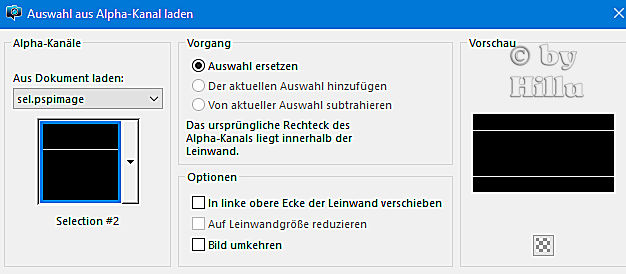
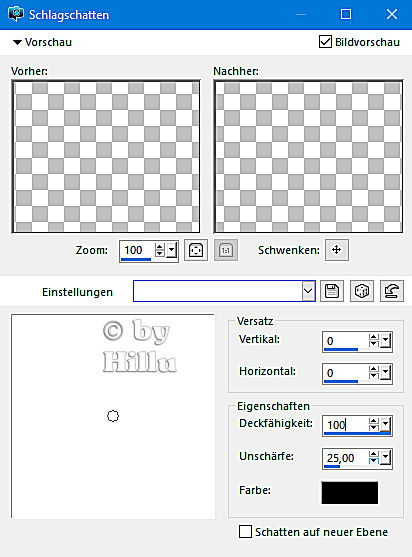




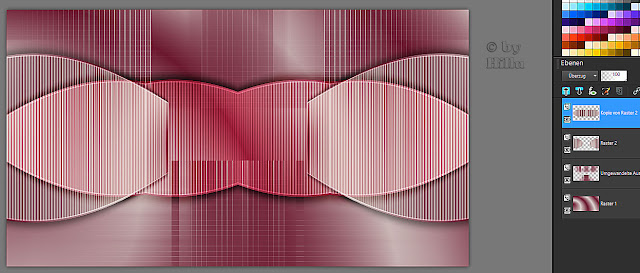







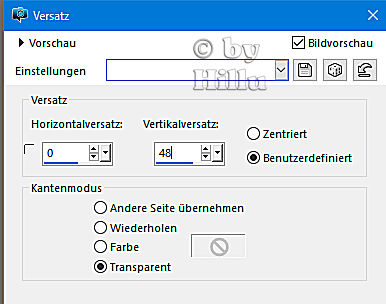





Keine Kommentare:
Kommentar veröffentlichen